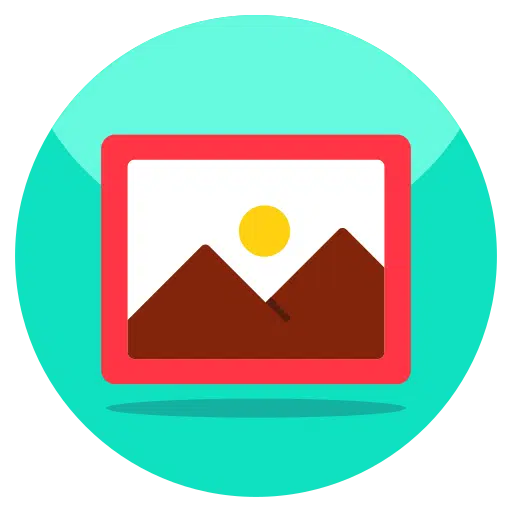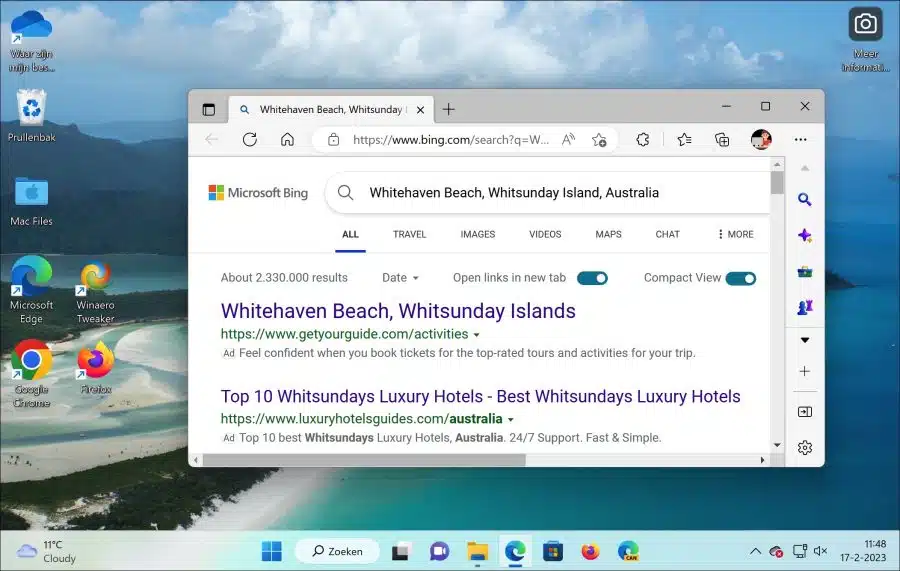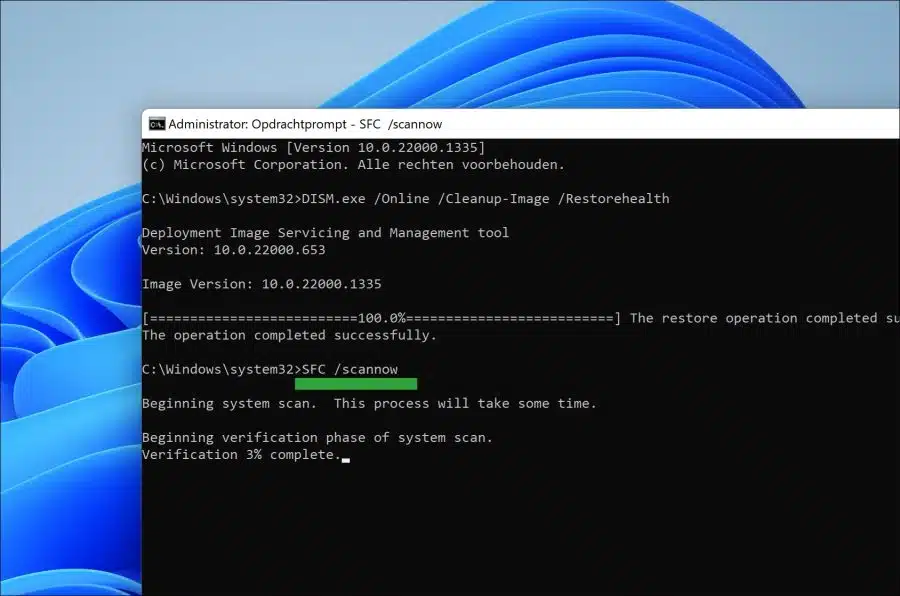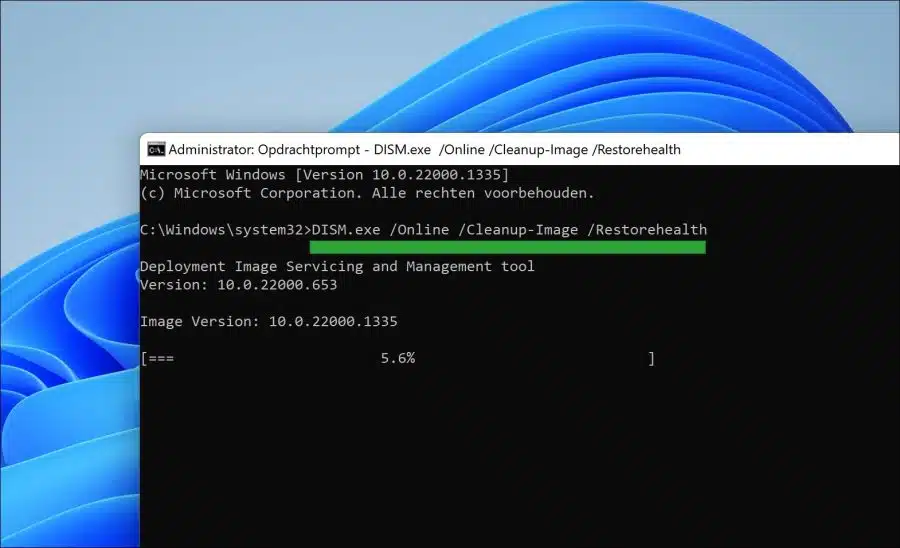Destaque no Windows 11 é um fundo dinâmico. O Spotlight oferece um papel de parede variável com base na sua localização e interesse na área de trabalho e na tela de bloqueio.
Os papéis de parede geralmente são lindas fotos ou obras de arte e mudam regularmente, portanto, toda vez que você iniciar o computador, verá uma nova imagem como papel de parede.
Além dos papéis de parede, o Windows 11 Spotlight também pode exibir dicas úteis, curiosidades e outras informações na tela de bloqueio. Essas informações podem variar de links para aplicativos ou configurações a manchetes de notícias e perguntas de questionários.
Em alguns casos, o Windows 11 Spotlight não funciona. Isto pode ter as seguintes causas.
O Spotlight do Windows 11 não funciona
O PC tem conexão com a internet?
Primeiro, o Spotlight requer uma conexão ativa com a Internet. Os planos de fundo são baixados da Microsoft. Se não houver conexão com a Internet, essas imagens não poderão ser baixadas e, portanto, a imagem de fundo não será alterada.
Leia também: A Internet não funciona no Windows 11.
Desative temporariamente o software antivírus ou firewall
Às vezes, software de terceiros pode interferir na operação do Windows 11 Spotlight. Tente desativar temporariamente qualquer software antivírus ou firewall e veja se o Spotlight funciona novamente.
Desative a economia de bateria
Outra causa pode ser o modo de economia de bateria. Quando o modo de economia de bateria está ativado, o Windows 11 pode limitar o uso de alguns recursos para economizar bateria. Tentada desativar o modo de economia de bateria e veja se o Spotlight funciona agora.
Reparar arquivos do sistema
Por fim, recomendo o reparo de arquivos do sistema. Se alguns dos arquivos do sistema responsáveis pelo Windows 11 Spotlight estiverem danificados, ele pode não funcionar conforme o esperado. Você pode tentar executar a ferramenta Verificador de arquivos do sistema para reparar arquivos de sistema corrompidos.
O Verificador de arquivos do sistema (SFC) é um utilitário do Windows 11 ou 10 que permite aos usuários verificar e reparar corrupções nos arquivos de sistema do Windows.
É uma parte importante para manter o Windows funcionando perfeitamente, pois permite aos usuários localizar e reparar rapidamente arquivos do sistema que foram corrompidos. SFC é um utilitário integrado no Windows e pode ser executado com segurança por qualquer pessoa.
Quando o Verificador de arquivos do sistema é executado, ele verifica todos os arquivos protegidos do sistema e substitui os arquivos danificados ou ausentes pelas versões corretas. É importante observar que, embora o SFC seja uma ferramenta útil, ele não substitui o backup regular dos seus dados. Destina-se apenas a reparar arquivos do sistema e não pode ser usado para recuperar dados ou arquivos pessoais.
Abra o prompt de comando como administrador. Digite o seguinte comando:
SFC /scannow
Aguarde a conclusão do SFC. Agora desligue o computador e verifique se o problema foi resolvido. Se o Spotlight ainda não estiver funcionando, você pode executar o DISM para resolver esse problema.
DISM (Deployment Image Servicing and Management) é uma ferramenta interna que pode ser usada para manter e gerenciar imagens do Windows, como aquelas usadas para instalar o Windows.
Ele pode ser usado para instalar, desinstalar, configurar e atualizar recursos, pacotes, drivers e configurações do Windows. Também pode ser usado para ativar ou desativar recursos do Windows e para reparar imagens do Windows.
Para reparar a imagem do Windows, você pode executar o seguinte comando. O processo de reparo é então realizado sozinho.
Abra o prompt de comando como administrador. Digite o seguinte comando:
DISM.exe /Online /Cleanup-Image /Restorehealth
Se o problema do Windows 11 Spotlight ainda não foi resolvido, recomendo que você use o Reparação de computadores.
Espero que isso tenha ajudado você. Obrigado por ler!